並べ替えと表示
Sort
各列で一時的に行の並べ替えができます。対象となるデータ型(data type)に応じて次のように並べ替えられます:
- テキスト: 昇順 / 降順(大文字小文字の区別も可能で、小文字で始まる値が先頭に来ます)
- 数値: 大きい順 / 小さい順
- 日付: 古い順 / 新しい順
- 真偽値: false を先頭 / true を先頭
エラーや null 値をどの位置に置くかも指定可能です。
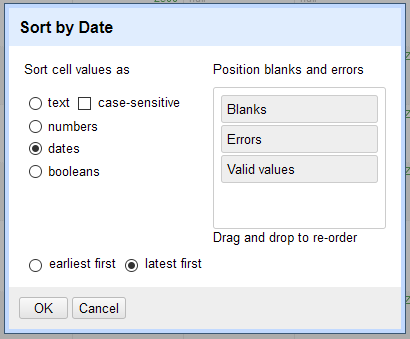
並べ替えを適用した後は一時的に維持したり、削除・反転・さらに別の並べ替えを追加できます。適用中はプロジェクトグリッドヘッダーの行数表示右側にある で設定が一覧表示されます。
複数の並べ替えを行った場合は、 メニューに表示された順番(適用順)に評価されます。たとえば “authors” 列をアルファベット順に並べ、そのあと各著者について出版日順に並べれば、著者内でのソート順が保持されます。逆に日付でまず並べてから著者で並べると表示が異なります。
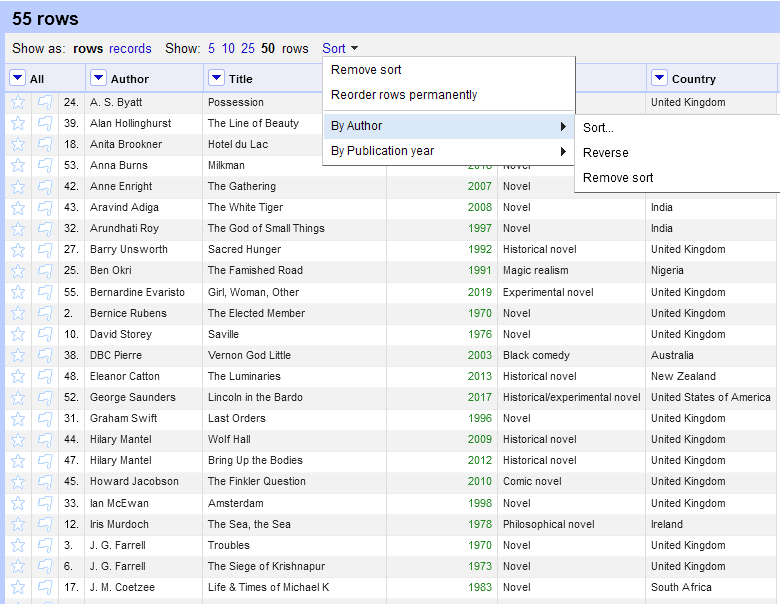
追加した並べ替えが一時的(temporary)な状態では、行番号は元のままです。 を実行して並べ替えを恒久化すると行番号が変わり、グリッドヘッダーの メニューが消えます。これにより現在の並べ替え順がすべて適用されます。
View
グリッドに表示する列を制御できます。各列には メニューがあり、特定の列・他の全列・左の列・右の列を折りたたむ(collapse)ことができます。 列の からはすべて折りたたんだり、過去に折りたたんだ列をすべて展開したりできます。
“null” の表示/非表示
→ の中に、“null” 値 を表示/非表示にするオプションがあります。対象セルには小さな灰色の “null” が表示されます。null は空文字とは異なる特別な値です。
ページ移動
画面右側のページ番号入力欄に直接数値を入力すると任意のページに移動できます。上下キーを使うと前後のページを移動でき、表示行数/レコード数はビューの左側で変更できます。
